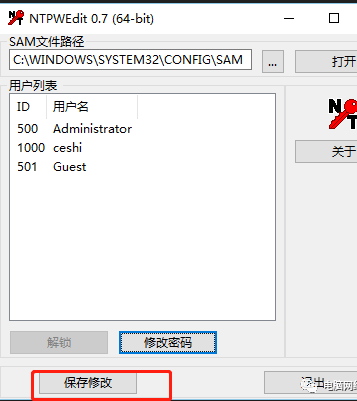如何安装Windows系统(一)
这里就以根据电脑启动方式的不同介绍两种破解方式。
(仅限破解Windows本地用户密码)
MBR
如果你的电脑是以MBR方式启动的,先在BIOS调整启动方式为U盘启动。然后在如下界面选择其他工具。
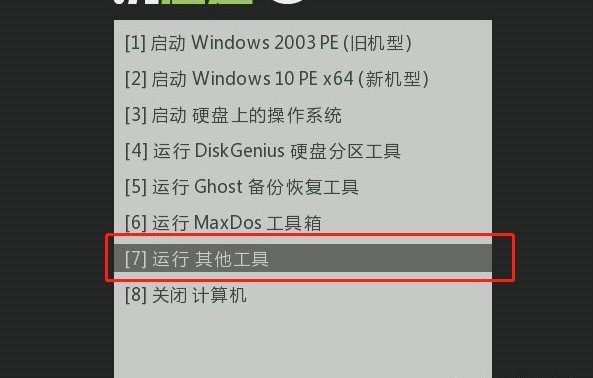
然后选择Windows密码破解工具

可以看到界面上有绕过的方式,这个怎么用就看你们自己了。
小编就仅介绍破解的方式,选择清除Windows用户密码(中文)

然后根据页面提示一步步破解就好了。
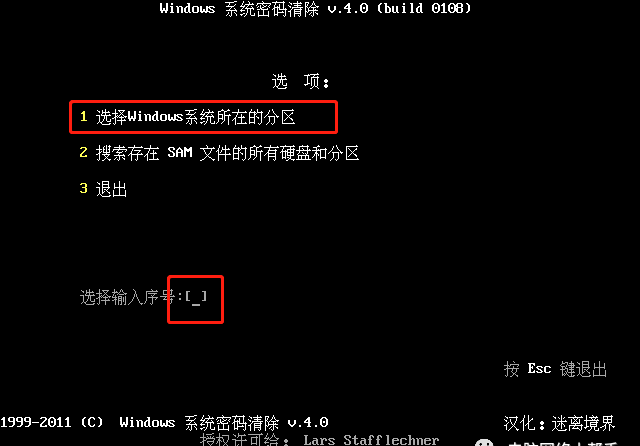
UEFI
如果你的电脑是以UEFI启动的话,在调整好U盘为第一启动项后,
一般就直接进入WIN10PE系统了,进入后可以使用密码破解工具来操作,这个方法对MBR方式同样适用。
进入PE系统后,点击开始,找到程序,然后选择密码相关,
运行密码破解工具
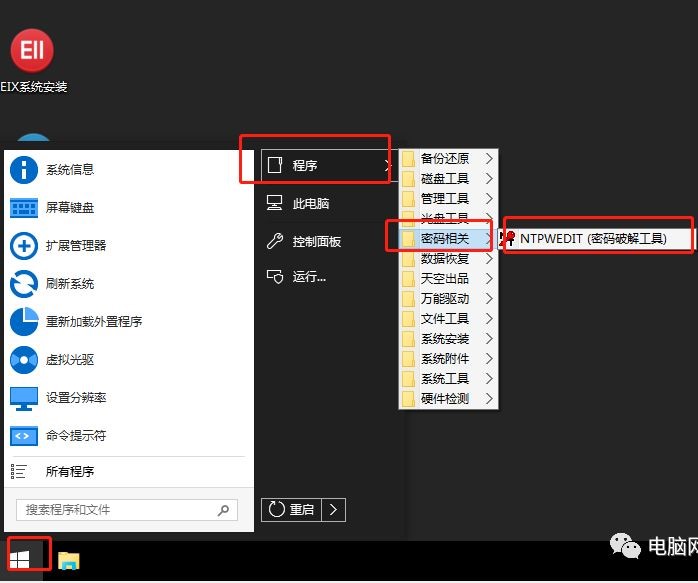
运行后注意!查看在PE系统中,你的系统在哪一个盘符中,
一般都是默认在C盘,但是有时可能会变成其他的盘,
如果点击打开没有看到本地账户,一般就是盘符错了。
小编演示时,系统是在C盘的,所以这里就点击打开。
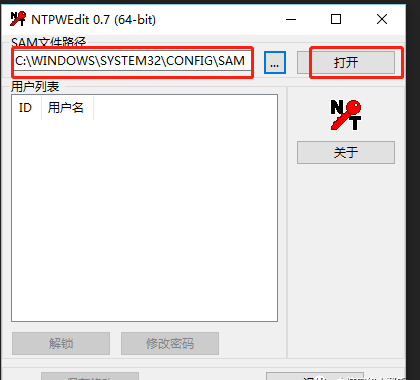
如果盘符正确,点击打开就能看见系统内的所有本地账户了。
选择你要破解的那个账户,点击解锁即清除密码,
当然也可以选择修改成你想要的密码。
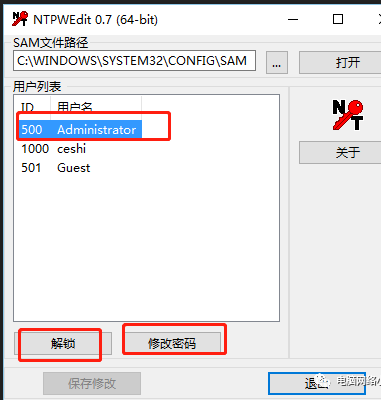
如果你选择修改密码,只需输入两次密码要点确定就可以了。
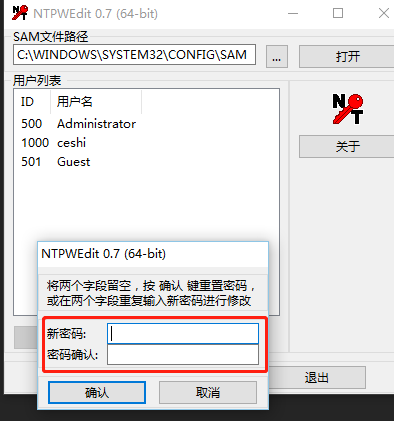
最后,修改完成一定记得点保存修改,保存后退出,关机拔出U盘,
重新启动之后,你会发现你的开机密码清除了!